Wenn Sie ein Videospiel-Streamer sind, sollten Sie das bereits wissen Zucken ist der beste Ort, um Ihre Fähigkeiten zu zeigen und möglicherweise etwas Geld zu verdienen. Das ist trotz der vielen Wettbewerbe seit Jahren so. Mit dem Einzelhandelsgiganten Amazon an der Spitze ist Twitch zu einer viel besseren Streaming-Plattform für Videospiele geworden, und wir bezweifeln, dass YouTube oder Microsofts Mixer diesen Dienst in naher Zukunft stürzen werden.
Twitch funktioniert nicht auf Chrome
Wenn Sie jetzt den Google Chrome-Webbrowser verwenden, um auf die Twitch-Website zuzugreifen und Ihre Lieblingsstreams anzuzeigen, sind Sie möglicherweise auf ein Problem gestoßen, bei dem die Website oder ein Stream nicht geladen werden kann. Die große Frage ist, was zu tun ist? Nun, keine Sorge, denn es gibt einige Tricks, die gut genug sind, um die Dinge wieder nach Ihren Wünschen einzustellen. Lassen Sie uns also über einige davon sprechen.
1]Stellen Sie sicher, dass Twitch nicht heruntergefahren ist
Bevor Sie drastische Maßnahmen ergreifen, müssen Sie zuerst prüfen, ob Zucken hat Ausfallzeiten. Diese Dinge passieren von Zeit zu Zeit, daher ist es sinnvoll, herauszufinden, ob dies tatsächlich der Fall ist. Wir empfehlen, die Social-Media-Seiten von Twitch zu überprüfen und nach offiziellen Aussagen des Unternehmens zu suchen. Diese Seite hilft Ihnen auch zu überprüfen, ob Twitch heruntergefahren ist oder nicht.
2]Deaktivieren Sie Chrome-Add-Ons
Erweiterungen von Drittanbietern sind ein großer Teil von Google Chrome, und obwohl sie zum Surfen im Internet nicht benötigt werden, bieten viele zusätzliche Funktionen. Aus diesem Grund haben viele Chrome-Benutzer einige Erweiterungen heruntergeladen, und weißt du was? Einige können Probleme verursachen.
Es ist nicht einfach zu sagen, welche Erweiterungen einem das Leben schwer machen. In diesem Fall ist es am besten, alle Erweiterungen zu deaktivieren.
Starten Google Chromesuchen Sie dann in der oberen rechten Ecke nach dem Symbol mit drei Punkte. Klicken Sie darauf und wählen Sie dann aus Mehr Werkzeuge. Klicken Sie dort auf Erweiterungen dann alle einzeln deaktivieren. Alternativ können Sie diejenigen entfernen, die Sie nicht mehr verwenden möchten, wenn Sie dies wünschen.
3]Löschen Sie Ihre Browserdaten
Um diese Aufgabe auszuführen, müssen Sie auf klicken Strg+Umschalt+Entfdie letztendlich die öffnen wird Browserdaten löschen Speisekarte.
Wählen Sie als Nächstes unbedingt aus Alle Zeitdann ankreuzen Kekse und Zwischengespeicherte Bilder und Dateien. Klicken Sie abschließend auf die Schaltfläche mit der Aufschrift Daten löschenund nachdem es fertig ist, starten Sie den Webbrowser neu und versuchen Sie erneut, Videos auf Twitch anzusehen.
Wenn Sie möchten, können Sie Ihren Computer vollständig neu starten oder einfach einen anderen Webbrowser wie Firefox oder Microsoft Edge verwenden, da Twitch alle modernen Webbrowser unterstützt.


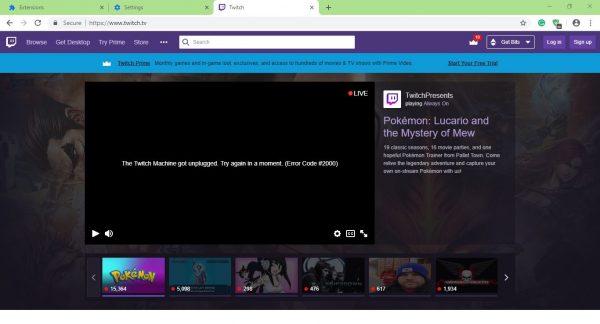
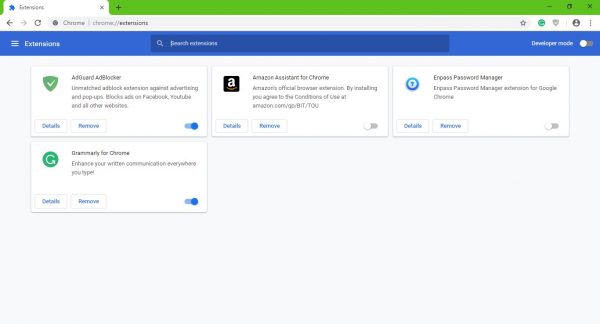
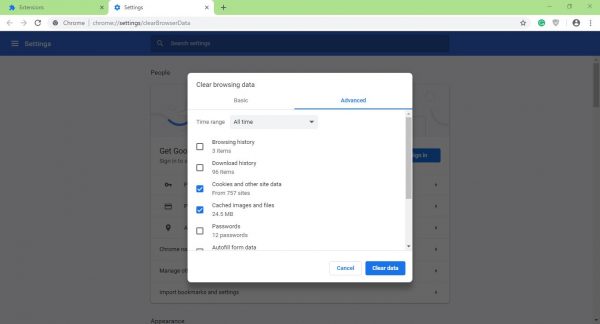
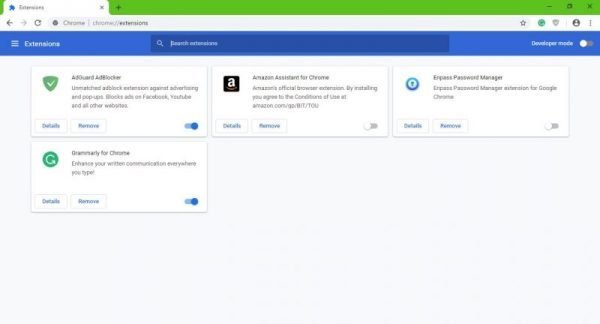

![Der Drucker hält während des Druckens ständig an [Fix]](https://static.futuriq.de/uploads/2024/05/Fix-Printer-keeps-pausing-during-printing-238x178.png)


